Как уволить сотрудника
Для увольнения сотрудника выберите нужного сотрудника в журнале сотрудников и нажмите кнопку "Изменить карточку".
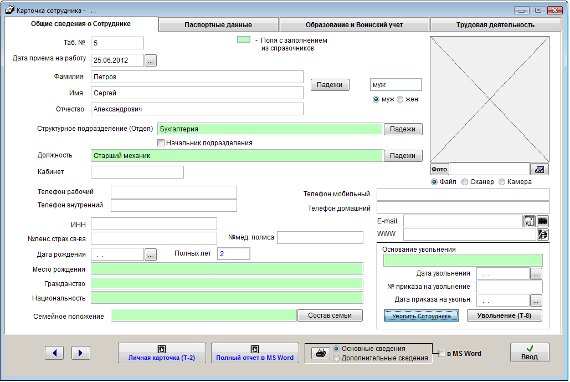
Увеличить изображение
В карточке сотрудника нажмите кнопку "Уволить сотрудника" в правой нижней части карточки.
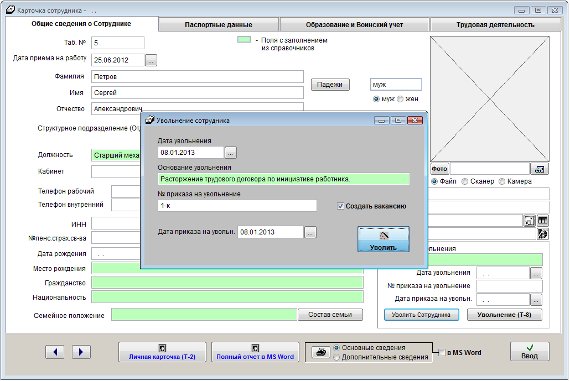
Увеличить изображение
В открывшемся окне введите дату увольнения, основание увольнения, номер и дату приказа на увольнение.
В случае, если включена автоматическая нумерация приказов, номер и дата приказа заполняются автоматически.
Если требуется создать вакансию, установите галочку "Создать вакансию" и нажмите кнопку "Уволить".
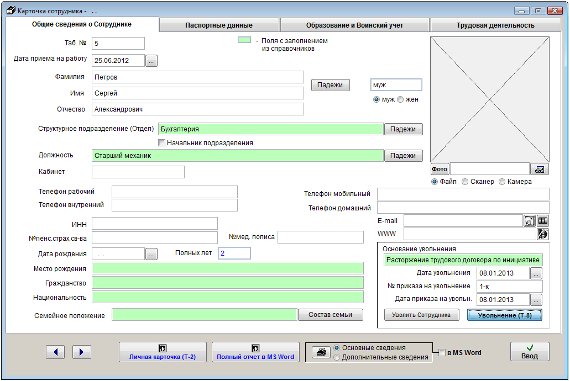
Увеличить изображение
Сотрудник будет уволен.
4.2.3.41. Как распечатать приказ об увольнении Т-8
Для отображения уволенных сотрудников в журнале сотрудников нажмите кнопку "Показать уволенных".
Для того, чтобы вернуть сотрудника из уволенных в работающие в журнале сотрудников нажмите кнопку "Показать уволенных", выберите сотрудника, нажмите кнопку "Изменить карточку" и сотрите дату увольнения.
Если уволенного сотрудника в дальнейшем потребуется снова принять на работу, в разделе Выбор организации можно скопировать сотрудника в ту-же базу и этого скопированного восстановить из уволенных, в этом случае у него очистятся журналы по трудовой деятельности.
Скачать программу «Сотрудники предприятия 2.8.3»
Документация программы «Сотрудники предприятия 2.8.3»
Как установить программу «Сотрудники предприятия 2.8.3»
